Cara mengekstrak Gambar dari file PDF di Windows 10
Format PDF adalah media yang paling disukai ketika kita berpikir tentang pertukaran dokumen di seluruh web, tetapi menjadi sedikit rumit ketika kita ingin mengekstrak gambar dari dokumen PDF dan menyimpannya sebagai file JPEG , PNG , atau TIFF . Kita sering perlu mengekstrak gambar dari beberapa dokumen PDF , misalnya ketika itu semacam katalog atau presentasi.
Ekstrak Gambar dari file PDF
Meskipun, ada banyak cara untuk mengekstrak gambar dari file PDF , berikut adalah beberapa perangkat lunak gratis untuk mengekstrak gambar dari file PDF .
1] Beberapa Ekstrak Gambar PDF
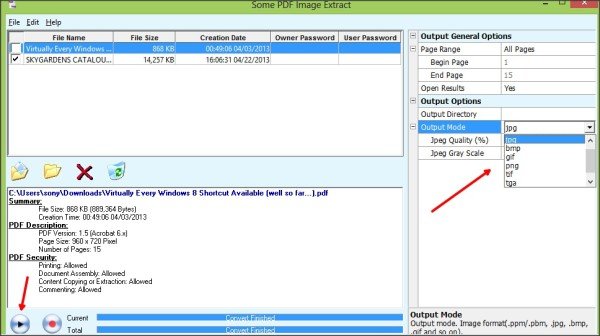
Beberapa Ekstrak Gambar PDF(PDF Image Extract) adalah freeware yang dapat membantu Anda dalam mengekstrak gambar dari dokumen PDF . Ini adalah salah satu program paling sederhana dan paling berguna di mana Anda dapat mengimpor file atau direktori dari browser file. Yang perlu Anda lakukan adalah membuka file PDF melalui program Some PDF Image Extract dan klik tombol 'Play', dan program akan mengekstrak semua gambar secara instan.
Selanjutnya, program juga menunjukkan ukuran file, lokasi file, tanggal/waktu pembuatan untuk setiap file PDF . Anda juga dapat memilih opsi output untuk file gambar dan memilihnya menjadi format JPG(JPG) , BMP , PNG , GIF , TIF , atau TGA . Beberapa Ekstrak Gambar PDF(PDF Image Extract) juga memungkinkan Anda untuk memilih apakah Anda ingin mengaktifkan mode skala abu-abu atau tidak. Dapatkan disini.
2] Pembaca PDF Nitro
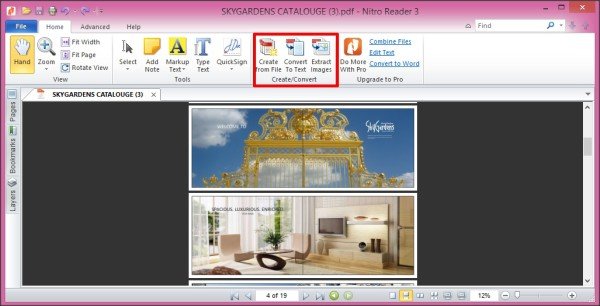
Nitro PDF Reader dianggap sebagai alternatif yang bagus untuk Adobe Reader . Ini adalah pembaca PDF sederhana yang memungkinkan Anda untuk melihat file PDF , mengeditnya atau menyorot teks di dalamnya. Anda juga dapat memuat banyak dokumen di Nitro PDF Reader dan mengerjakannya.
Nitro PDF Reader memungkinkan Anda mengekstrak gambar dari file PDF(extract images from PDF files) . Opsi ini ada di bawah Home toolbar > Create/Convert > Extract images. Anda selalu dapat memilih folder tujuan untuk item yang diekstrak. Penginstal standar Nitro PDF Reader hanya mengunduh 1,60 MB, dan Anda bisa mendapatkan gambar Anda dalam format TXT , BMP , JPG , GIF , PNG , WMF , EMF atau EPS . Tersedia di sini(here) .
3] Pengonversi PDF PDFMate
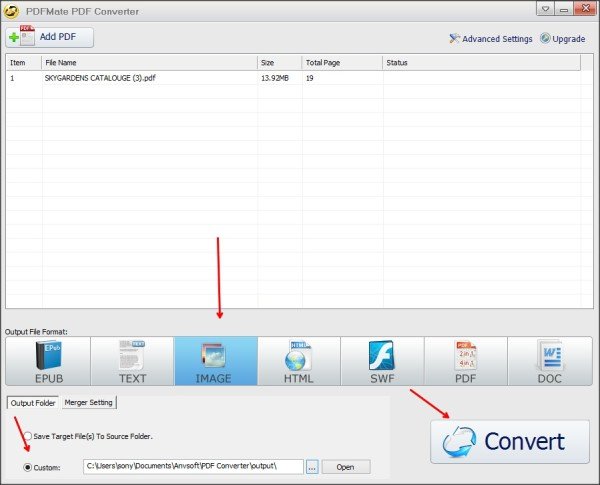
PDFMate PDF Converter adalah program gratis dan sederhana lainnya dalam daftar freeware saya untuk mengekstrak gambar dari file PDF . Ini juga membantu dalam mengonversi file PDF ke file Word atau teks biasa, SWF , HTML , dan eBook.
Cukup tambahkan file PDF di PDFMate PDF Converter , pilih mode yang Anda inginkan untuk mengonversi file Anda dan klik tombol 'Konversi' dan selesai. Anda dapat mengunduhnya di sini(here) .
Beri tahu kami bagaimana Anda lebih suka mengekstrak Gambar dari file PDF?(Let us know how you prefer to extract Images from PDF files?)
Buka di sini jika Anda mencari freeware untuk mengekstrak gambar dari dokumen Office .
Related posts
FOTOR: Gambar gratis Editing App untuk Windows 10
Best Perangkat Lunak Video gratis untuk GIF maker untuk Windows 10
Terbaik Image Compressor and Optimizer software untuk Windows 10
Hornil StylePix adalah gambar portabel gratis Editing software untuk Windows 10
Copy Error Codes & Messages From Dialog Boxes di Windows 10
Cara menonaktifkan perlindungan untuk Feature Updates pada Windows 10
Ashampoo WinOptimizer adalah perangkat lunak gratis untuk mengoptimalkan Windows 10
Cara Menggunakan Network Sniffer Tool PktMon.exe di Windows 10
Cara menyimpan halaman web sebagai PDF file di Edge Browser pada Windows 10
Distort and merge images dengan Contort untuk Windows 10
Cara Mengubah Default PDF Viewer di Windows 10 dari Edge ke yang lain
IrfanView Image Viewer and Editor software untuk Windows 10
Best Free Batch Photo Date Stamper software untuk Windows 10
Cara Menginstal NumPy Menggunakan PIP pada Windows 10
Make Edge browser Baca dengan keras ebook, PDF or Web page di Windows 10
Best Free PDF Editing software untuk Windows 10
HoneyView Review: Gratis Image Viewer Software Gratis untuk Windows 10
Cara Mengonversi Dokumen ke PDF dengan CutePDF untuk Windows 10
PDF Compressor gratis untuk mengurangi ukuran PDF file di Windows 10
Hide Toolbars option di Taskbar Context Menu di Windows 10
